
'DevOps' 카테고리의 다른 글
| ElasticSearch란? (0) | 2024.12.02 |
|---|---|
| Apache Kafka란? (0) | 2024.12.02 |
| AWS/Docker 실전 클라우드 서버 구축 빗버킷 (0) | 2022.09.15 |
| AWS/Docker 실전 클라우드 서버 스프링 프로젝트 (0) | 2022.09.15 |
| AWS/Docker 실전 클라우드 서버 협업 툴 활용 A-Z(2) (0) | 2022.09.10 |

| ElasticSearch란? (0) | 2024.12.02 |
|---|---|
| Apache Kafka란? (0) | 2024.12.02 |
| AWS/Docker 실전 클라우드 서버 구축 빗버킷 (0) | 2022.09.15 |
| AWS/Docker 실전 클라우드 서버 스프링 프로젝트 (0) | 2022.09.15 |
| AWS/Docker 실전 클라우드 서버 협업 툴 활용 A-Z(2) (0) | 2022.09.10 |

| elastiCache란? (0) | 2024.12.02 |
|---|---|
| Apache Kafka란? (0) | 2024.12.02 |
| AWS/Docker 실전 클라우드 서버 구축 빗버킷 (0) | 2022.09.15 |
| AWS/Docker 실전 클라우드 서버 스프링 프로젝트 (0) | 2022.09.15 |
| AWS/Docker 실전 클라우드 서버 협업 툴 활용 A-Z(2) (0) | 2022.09.10 |

| elastiCache란? (0) | 2024.12.02 |
|---|---|
| ElasticSearch란? (0) | 2024.12.02 |
| AWS/Docker 실전 클라우드 서버 구축 빗버킷 (0) | 2022.09.15 |
| AWS/Docker 실전 클라우드 서버 스프링 프로젝트 (0) | 2022.09.15 |
| AWS/Docker 실전 클라우드 서버 협업 툴 활용 A-Z(2) (0) | 2022.09.10 |

빗버킷은 깃허브처럼 소스코드 관리를 도와주는 웹 기반 서비스
지난 시간에는 war 파일을 직접빌드하고 tomcat 서버에 올렸다
빗버킷을 이용하면 쉽다고 한다!
마찬가지로 atlassian 사의 프로그램이다.

코드를 수정할때마다 서버에 바로 올려버리면 편의성보다 위험성이 높을 것이다.
다른 사람의 소스와 나의 소스를 쉽게 관리하기 위해서 형상 관리가 필요하다!
요즘은 git 을 이용하여 관리한다.

git 을 최초로 만드면 master 공간이 있다. (배포 최종본이라고 생각)
여러 브랜치를 만들고 -> 개발 용 소스에 올리고 -> 운영 소스에 올린다.
개발과 운영이 분리된다.
최종적으로 개발 소스가 합쳐져야한다.
Bitbucket | Git solution for teams using Jira
Bitbucket Cloud is a Git-based code and CI/CD tool optimized for teams using Jira.
bitbucket.org

빗버킷 사이트에서 바로 로그인해서 사용해보자!
레포지토리 -> create 레포지토리 (해당 레포지토리에 소스를 올리자) ->
깃허브와 매우 유사함.



이클립스 -> window -> show view -> other -> git -> git repositories ( 없으면 eclipse market 에서 egit을 설치)

프로젝트로 가서 git clone 복사

이클립스 화면 -> clone the git repository -> url 에 내용 복붙 -> password 정보 필요 -> finish


구글로그인 처럼 다른 방법으로 계정을 만들었다면,
Create an App password | Bitbucket Cloud | Atlassian Support
Create an App password | Bitbucket Cloud | Atlassian Support
How to create a Bitbucket App password for authenticating or connecting with Bitbucket Cloud
support.atlassian.com

계정을 추가하고 사용한다


프로젝트 우클릭 -> team -> share project -> finish
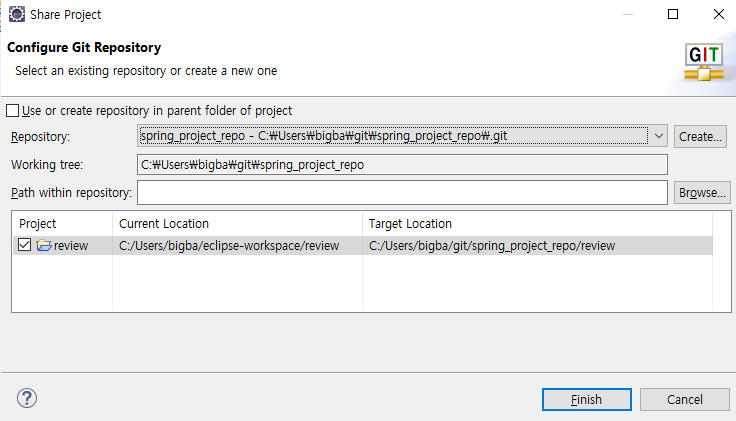
연결 끝나면,
프로젝트 우클릭 -> team -> synchronize workspace
서버상 소스와 로컬 소스를 비교함.

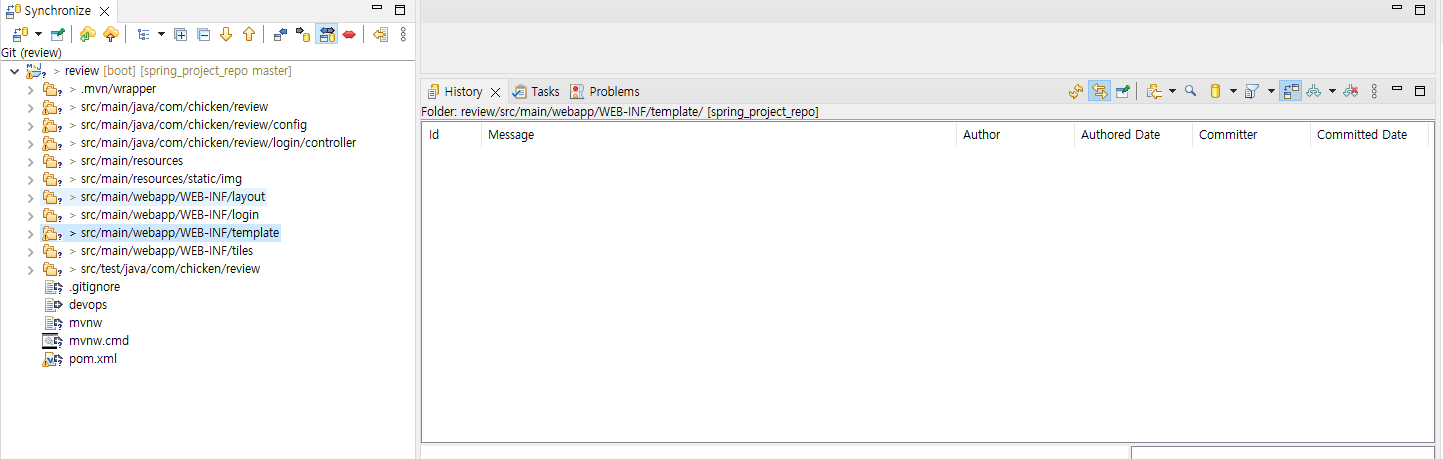
add to index로 복사
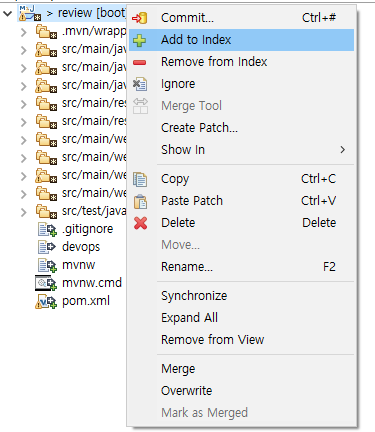
git ignore 셋팅도 가능
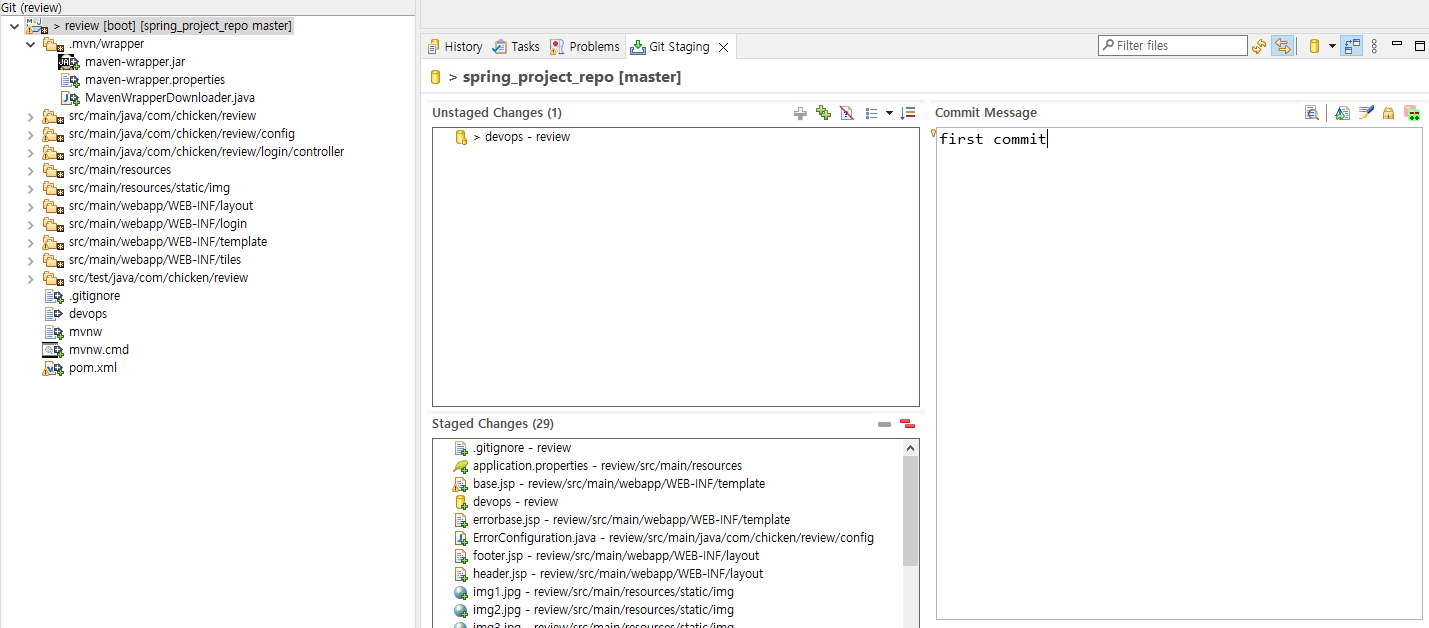
전체 선택 후 commit
commit 과 push 차이
commit은 나의 로컬 저장소에 정보 올리기
push는 원격 저장소로 정보 올리기
빗버킷에서 확인 가능하다!

commits에서 내역을 확인할 수 있다. (push 한것만 보여준것임 )
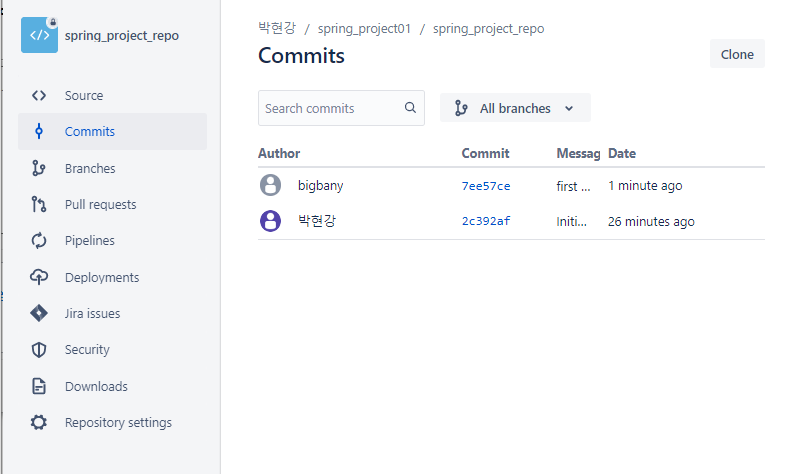
여러가지 git 명령어와 전략을 배워보자!

pull 로 소스 가져오기
add 파일을 추가한다.
commit 로컬 소스 저장소에 업데이트
push 로컬 소스 저장소에 올린걸 서버 소스 저장소에 올림.
staged, 파일이 로컬 저장소에 업데이트 된 걸 의미함.
프로젝트 우클릭 -> team -> pull
add to index [ 파일 우클릭 -> team -> add to index ]
어떤 파일이 수정되었는지 알려줌.
commit [ 파일 우클릭 -> team -> commit]
push[ 프로젝트 우클릭 -> team -> brunch master]
synchronize workspace 기능 이용하기
로컬 파일과 서버상의 파일 변경점을 한눈에 확인가능하다.
수정된 파일을 add to index 할 수 있음.
push 완료 후
bitbucket commits 에서 확인 가능하다.
커밋 아이디를 누르면 수정, 생성된 부분을 확인 가능하다.
branches -> create branch 로 새로운 브랜치 생성
from branch 가 중요함. 상위 브랜치에 대한 정보
master 밑에 develop 만들기
develop 서버에서 테스트 후에 master 브랜치에 연결한다
프로젝트 우클릭 -> team -> remote -> configure fetch from upstream
advanced 에서 source 로컬 소스
destination 서버의 소스
master 를 지우고 add develop branch
프로젝트 우클릭 -> team -> remote -> configure fetch from upstream
ref mapping -> modify -> remote branch header -> develop 으로 변경
이제 commit을 하면 branch 주소로 간다.
push & commit 후 연결되었는지 확인한다.
commits 에서 branch 정보를 확인할 수 있다.
여기에서 develop 에서 master 로 소스를 업데이트 하겠다.
push 라고 생각할 수 있지만 master 입장에서 pull (헷갈린다.)
create pull request
reviewer 기능을 통해서 승인 여부를 정할 수 있다.(review 하고 merge가 가능하다.)
close 옵션에서 merge 하면서 branch 삭제 여부를 정할 수 있다.
pull requests (pr 날린다~) 라고 표현함.
빗버킷 사이트에서 로그인해서 사용하자
(위에 조금 실습을 진행했음)
repositories -> create repositories
repo 주소 복사하기
이클립스 -> clone git repositories -> url 에 복사 (host는 bitbuket.org | 만약 서버 구축해서 했다면 host ip)-> 비번은 진짜 비번
서버와 로컬 git 이 연결되었음.
프로젝트 우클릭 -> team -> share project
소스코드 경로와 로컬 저장소 git 폴더의 위치 셋팅
우클릭 -> team -> synchronize workspace
모든 파일들이 리스트로 뜸.
add to index
commit
git staging tab 이 생김
메시지 쓰고 push & commit
bitbucket 으로 가서 commits 내역 확인가능함.
commit 코드를 누르면

+는 추가된 정보를 의미
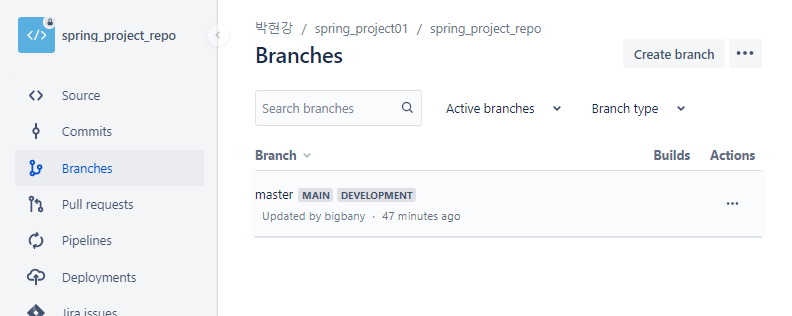
현재 branches는 master가 있다.
branch를 만들고 변경하면서 해보자!
master 아래의 develop 을 만들어서 운영해보자
create branches


아무 파일 만든후에 commit 해보자 master 로

현재 로컬 브랜치는 master 밖에 없다.

여기에 develop 을 추가해보자

master 에서 develop 이 된 것을 알 수 있다.
우클릭 -> team -> remote -> configure
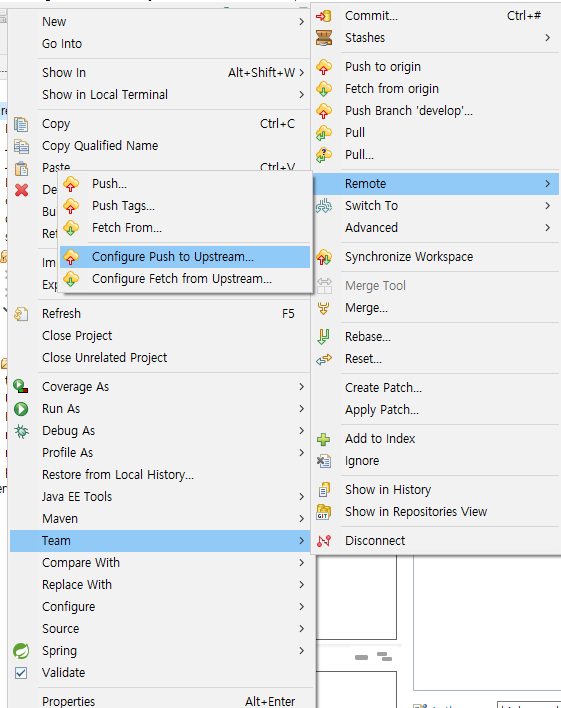
modify
advanced


이제 develop -> develop 이 된다.
커밋 사항을 만들고 테스트 해보자

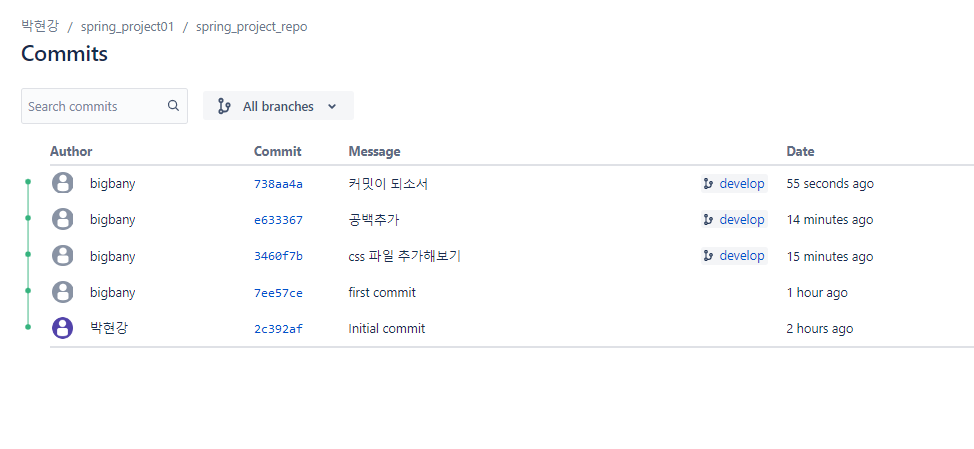
pull request 하기
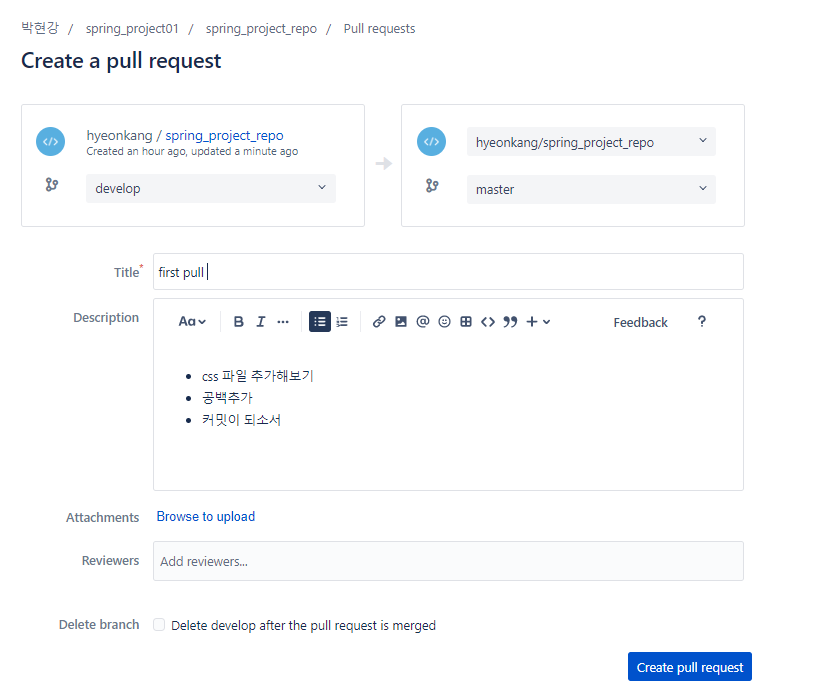
merge를 해야 합쳐진다.
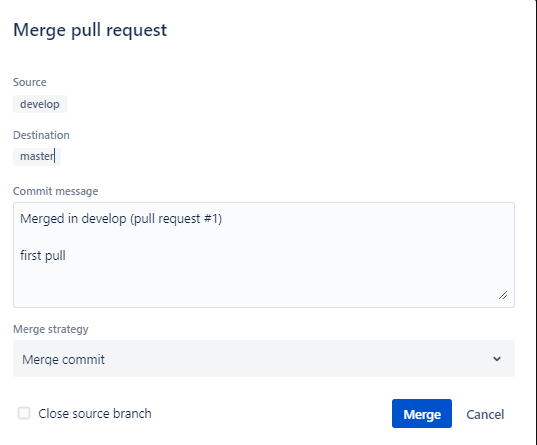
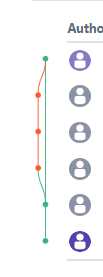
| ElasticSearch란? (0) | 2024.12.02 |
|---|---|
| Apache Kafka란? (0) | 2024.12.02 |
| AWS/Docker 실전 클라우드 서버 스프링 프로젝트 (0) | 2022.09.15 |
| AWS/Docker 실전 클라우드 서버 협업 툴 활용 A-Z(2) (0) | 2022.09.10 |
| AWS/Docker 실전 클라우드 서버 협업 툴 활용 A-Z (2) | 2022.09.06 |
소스를 빅버킷에 옮기고 젠킨스로 배포할 것이다.

장소 리뷰 사이트 프로젝트를 사용할 거다.
이클립스 다운 받아야함.
자바는 오라클에서 다운 받아야한다.

이클립스 마켓 플레이스로 간다.

sts를 검색하고 spring tools4 를 다운받는다 .

강의에서 제공하는 review 파일을 압축 해제하고 import 한다.


해당 폴더를 불러온다.
...
...
...
다음 시간에 실습하자!
스프링이 빌드 되면 war 파일이 생성되는데 이 파일을 서버에 올릴 것이다 ?
이클립스를 설치하고 java를 다시 설치하자!
https://www.eclipse.org/downloads/
Eclipse Downloads | The Eclipse Foundation
The Eclipse Foundation - home to a global community, the Eclipse IDE, Jakarta EE and over 415 open source projects, including runtimes, tools and frameworks.
www.eclipse.org
오라클 java 설치하기
Oracle 한국 | 클라우드 애플리케이션 및 클라우드 플랫폼
Oracle 한국 | 클라우드 애플리케이션 및 클라우드 플랫폼
놀라운 이야기, 신선한 아이디어, 중요한 깨달음을 만날 수 있는 기회. 귀감이 될 연사들의 이야기를 통해 커리어 발전을 위한 영감을 얻고, 귀사의 클라우드 여정을 한 단계 진전시킬 수 있습니
www.oracle.com
java download
Download the Latest Java LTS Free
Subscribe to Java SE and get the most comprehensive Java support available, with 24/7 global access to the experts.
www.oracle.com
java 18 se 다운 받았음.
eclipse 가 실행 안됬지만 아래를 참고하고 했음.
[해결방법] 이클립스 jvm is not suitable for this product. — Wooncloud Blog (tistory.com)
[해결방법] 이클립스 jvm is not suitable for this product.
1. 이클립스 실행 문제 자바 JDK를 설치하고 이클립스를 설치한 후 실행하니 다음과 같은 오류가 발생했습니다. Version 1.8.0_281 of the JVM is not suitable for this product. version: 11 or greater is req..
wooncloud.tistory.com



x 는 뭐가 잘 못됬다는거...
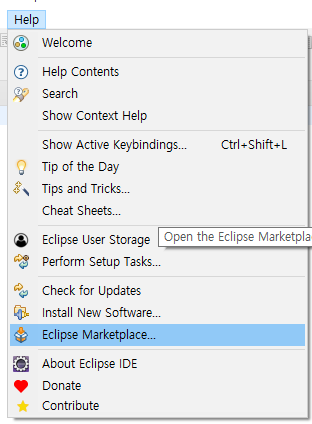




프로젝트 우클릭 -> properties
정적인 파일들은 resources에 담는게 좋다.
java build path

jre 와 maven 이 잘 설치되어있는지 확인한다!
java compiler , maven


pom.xml 파일로 되어있는지 확인
project facets

버전과 호환성 정보를 알 수 있다.
target runtimes
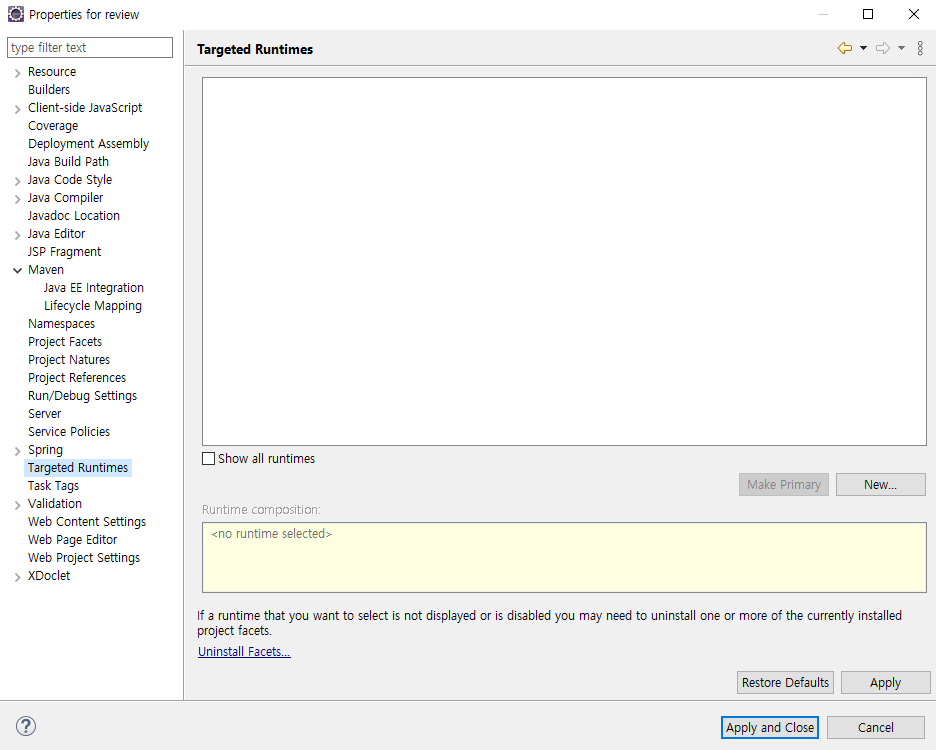

tomcat 설치하기
Apache Tomcat® - Apache Tomcat 8 Software Downloads
Apache Tomcat® - Apache Tomcat 8 Software Downloads
Welcome to the Apache Tomcat® 8.x software download page. This page provides download links for obtaining the latest versions of Tomcat 8.x software, as well as links to the archives of older releases. Unsure which version you need? Specification versions
tomcat.apache.org
난 64 bit zip 설치했음.



application properties 에서 여러 셋팅을 할 수 있다.
pom.xml 파일

packaging war 파일로 패킹하겠다!
dependencies 라이브러리 추가라고 생각하자!
run configuration

추가하고
run as maven build

build failure 가 된다 ?


다시 run as maven build


war 파일이 생성되었다.
이번 시간은 소스코드로 war 파일을 build 하는 과정이었다.
war 파일을 aws 를 이용해 배포하는 작업

보안그룹 편집

war 파일을 여기로 올린다.
FileZilla - The free FTP solution (filezilla-project.org)
client 버전을 다운 받는다 .



putty 에서 터미널을 열고 접속해보자!
yum list







wget http://archive.apache.org/dist/tomcat/tomcat-8/v8.5.59/bin/apache-tomcat-8.5.59.tar.gz아파치 톰캣을 설치하자

해당 경로에 압축 풀기

파일들이 생성되었다.




# vi /etc/systemd/system/tomcat.service [Unit] Description=Apache Tomcat Web Application Container After=syslog.target network.target [Service] Type=forking Environment=JAVA_HOME=/usr/lib/jvm/jre Environment=CATALINA_PID=/opt/tomcat/temp/tomcat.pid Environment=CATALINA_HOME=/opt/tomcat Environment=CATALINA_BASE=/opt/tomcat Environment='CATALINA_OPTS=-Xms512M -Xmx1024M -server -XX:+UseParallelGC' Environment='JAVA_OPTS=-Djava.awt.headless=true -Djava.security.egd=file:/dev/./urandom' ExecStart=/opt/tomcat/bin/startup.sh ExecStop=/bin/kill -15 $MAINPID\ User=tomcat Group=tomcat UMask=0007 RestartSec=10 Restart=always [Install] WantedBy=multi-user.target


데몬을 실행하고
tomcat 실행한다.
enable 도 한번 한다.


tomcat 아래에 폴더들이 생겼다.

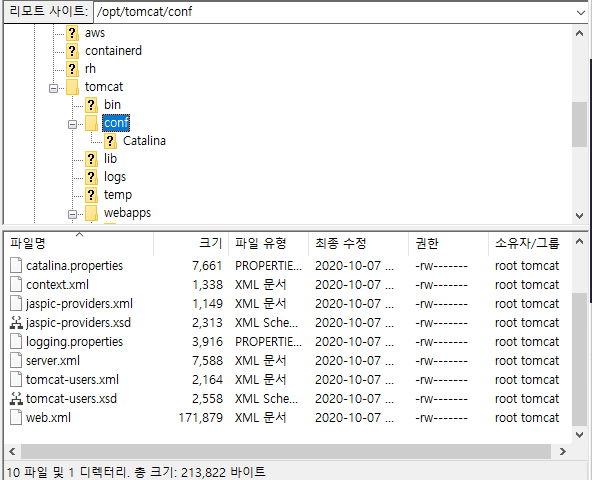
conf 아래 파일에는 web.xml 파일과 server.xml 파일이 존재한다.
다운받은 server.xml 파일을 conf 에 덮어쓰기해야한다.

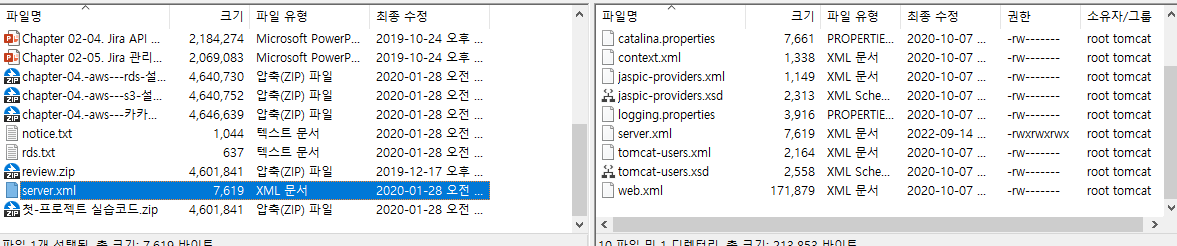
wepapps 비우기




////아

tomcat service 가 안된다..
하ㅏ
| Apache Kafka란? (0) | 2024.12.02 |
|---|---|
| AWS/Docker 실전 클라우드 서버 구축 빗버킷 (0) | 2022.09.15 |
| AWS/Docker 실전 클라우드 서버 협업 툴 활용 A-Z(2) (0) | 2022.09.10 |
| AWS/Docker 실전 클라우드 서버 협업 툴 활용 A-Z (2) | 2022.09.06 |
| AWS/Docker 실전 클라우드 서버 O.T (0) | 2022.09.05 |